
Kurzer Hinweis zu AnonCrack Ransomware
AnonCrack Ransomware ist eine neu identifizierte Ransomware, die auf dem Open-Source-Projekt Hidden Tear basiert. Zunächst einmal wurde es am 12. Oktober 2017 vom Team von Malware-Forschern entdeckt. Es scheint auf allen Windows-Versionen wie Windows Vista, Windows XP, Me, NT, 7, 8, 8.1 und den neuesten Version Windows 10 als 'Paypal Money Sender V2.0.exe'. Wie andere Ransomware-Varianten wurde es auch von dem Team von Cyber-Hackern entworfen und gestaltet, um Opfer zu erschrecken und riesige Mengen an Lösegeld von ihnen zu erpressen. Gemessen an seiner Lösegeldforderung wurde vermutet, dass es in erster Linie an die spanisch sprechenden Systembenutzer gerichtet ist, aber es bedeutet nicht, dass es keinen Einfluss auf Ihren PC haben kann. Es ist Verteilungsmethode und Arbeitsmechanismus wird unten beschrieben.
Ausbreitungsmethoden von AnonCrack Ransomware
AnonCrack Ransomware infiziert in der Regel Windows PC als schädliche Dateien, die als Anhang mit den Spam-E-Mails geliefert werden. Die Betrüger verbreiten in der Regel eine Menge Spam-Nachrichten oder einen E-Mail-Brief mit der Hoffnung, dass der Benutzer sie öffnet. Wenn Systembenutzer versucht werden, Spam-Nachrichten oder Spam-E-Mails zu öffnen, wird dies definitiv von dieser Ransomware-Infektion betroffen sein. Neben Spam-E-Mails kann es auch als gefälschtes Software-Update, Bündelungsmethode, Freeware- oder Shareware-Pakete, infizierte Spieleserver, Online-Spiele, Filesharing-Netzwerk und vieles mehr auf Ihrem PC erscheinen.
Das Verschlüsselungsverfahren von AnonCrack Ransomware
Sobald AnonCrack Ransomware erfolgreich auf Ihrem PC installiert ist, scannt es Ihren PC gründlich und verschlüsselt fast alle Dateien einschließlich Audios, Videos, PDFs, Datenbanken, Bilder, Dokumente usw. Nachdem die Datei verschlüsselt wurde, fügte sie ".crack "Dateiendung an das Ende der ursprünglichen Dateinamen. Aufgrund dieser Ransomware-Infektion werden Sie weder auf wichtige Dateien noch auf Zieldateien zugreifen oder diese öffnen. Danach werden Sie sofort eine Textdatei auf Ihrem Bildschirm sehen, die als "pago.txt" berechtigt ist. Diese Textdatei ist eine Lösegeldforderung, die Anweisungen zur Bezahlung der Lösegeldgebühr enthält. Die Lösegeldforderung ist normalerweise in der spanischen Sprache geschrieben, so dass wir davon ausgehen können, dass es aus Spanien kam und es auf den spanischen Markt ausgerichtet ist. Der Text, der in Lösegeldschein angezeigt wird, ist wie folgt:
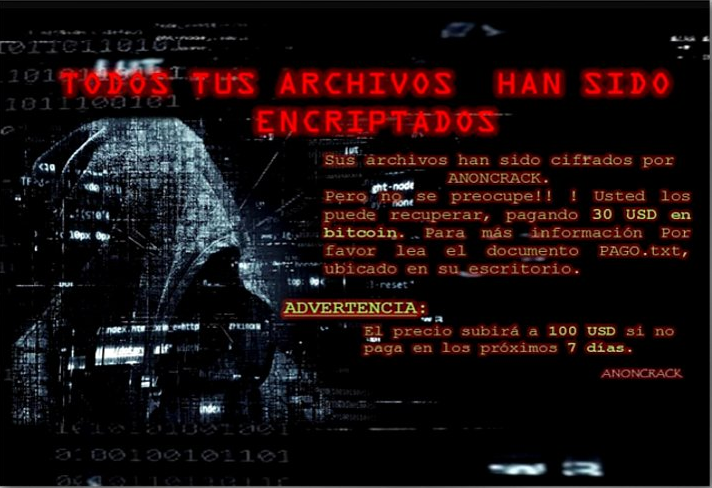
Tiefenanalyse von "pago.txt" Angezeigt von AnonCrack Ransomware
Durch die Anzeige von beängstigenden Lösegeldmitteilungen bitten die Autoren von Ransomware die Opfer, $ 30 zu zahlen, um einen eindeutigen Entschlüsselungsschlüssel zu erhalten und alle wichtigen Dateien zu entschlüsseln. Der eindeutige Schlüssel für die Dateischlüsselung wird normalerweise auf dem Remoteserver gespeichert, der sich im Besitz seiner Con-Künstler befindet. Trotz seiner Behauptungen werden Sicherheitsexperten streng gewarnt, dass sie keine Lösegeldzahlungen zahlen oder unter keinen Umständen Kontakt mit Hackern aufnehmen dürfen. Da von seinen Entwicklern keine Zusicherung gegeben wird, dass Sie den eindeutigen Dateientschlüsselungsschlüssel erhalten, der sogar die Lösegeldgebühr bezahlt. Statt einen Deal mit entfernten Angreifern abzuschließen , sollten Benutzer AnonCrack Ransomware sofort von ihrer kompromittierten Maschine löschen . Im Hinblick auf die Entfernung wird nachfolgend eine Expertenlösung gegeben.
Cliquez ici pour télécharger gratuitement AnonCrack Ransomware Scanner
Frei Scannen Sie Windows PC AnonCrack Ransomware zu erkennen A: So entfernen Sie AnonCrack Ransomware von Ihrem PC
Schritt: 1 Wie Windows im abgesicherten Modus mit Netzwerktreibern neu zu starten.
- Klicken Sie auf Neu starten, um Ihren Computer neu zu starten,
- Drücken und halten Sie während des Neustarts die F8-Taste gedrückt.

- Vom Boot-Menü wählen Sie den abgesicherten Modus mit Netzwerktreibern mit den Pfeiltasten .

Schritt: 2 Wie AnonCrack Ransomware Verwandte Prozess von der Task-Manager zu töten
- Drücken Sie Ctrl+Alt+Del zusammen auf der Tastatur

- Es wird Öffnen Sie den Task-Manager auf Windows
- Gehen Registerkarte Prozess der AnonCrack Ransomware bezogen Prozess finden.

- Klicken Sie nun auf Schaltfläche Prozess beenden, um diese Aufgabe zu schließen.
Schritt 3 Deinstallieren AnonCrack Ransomware von Windows Control Panel
- Besuchen Sie das Startmenü die Systemsteuerung zu öffnen.

- Wählen Sie Programm deinstallieren Option aus der Kategorie Programm.

- Wählen Sie und entfernen Sie alle AnonCrack Ransomware zugehörige Artikel aus der Liste.

B: Wie AnonCrack Ransomware Verschlüsselte Dateien wiederherstellen
Methode: 1 von ShadowExplorer Verwendung
AnonCrack Ransomware vom PC Nach dem , dass die Benutzer verschlüsselte Dateien wiederherstellen sollte. Da verschlüsselt Ransomware fast alle gespeicherten Dateien mit Ausnahme der Schattenkopien , sollte man versuchen, die Originaldateien und Ordner Kopien mit Schatten wiederherzustellen. Dies ist, wo Shadow kann sich als praktisch.
Herunterladen ShadowExplorer Jetzt
- Einmal heruntergeladen, installieren Schatten Explorer in Ihrem PC
- Double Click um es zu öffnen und jetzt C wählen: Antrieb von links Panel

- In dem Zeitpunkt eingereicht wird Benutzern empfohlen, Zeitrahmen von mindestens einem Monat zu wählen vor
- Wählen und wechseln Sie zu dem Ordner verschlüsselten Daten mit <
- Rechtsklick auf die verschlüsselten Daten und Dateien
- Wählen Sie Option Exportieren und wählen Sie ein bestimmtes Ziel die Original-Dateien für die Wiederherstellung
Methode: 2 Wiederherstellen Windows PC Werkseinstellungen
die oben genannten Schritte werden dazu beitragen, AnonCrack Ransomware vom PC zu entfernen. Wenn jedoch nach wie vor Infektion weiterhin besteht, sollten Anwender ihre Windows PC auf seine Werkseinstellungen wiederherstellen.
Die Systemwiederherstellung in Windows XP
- Melden Sie sich an Windows als Administrator an.
- Klicken Sie auf Start > Alle Programme > Zubehör.

- Finden Systemprogramme und klicken Sie auf Systemwiederherstellung

- Wählen Sie Wiederherstellen Computer zu einem früheren Zeitpunkt und klicken Sie auf Weiter.

- Wählen Sie einen Wiederherstellungspunkt , wenn das System nicht infiziert wurde und klicken Sie auf Weiter.
Systemwiederherstellung Windows 7 / Vista
- Gehen Sie auf Start und Wiederherstellung in das Suchfeld zu finden.

- Wählen Sie nun die Systemwiederherstellung aus den Suchergebnissen
- Wiederherstellen von Systemfenster klicken Sie auf die Schaltfläche Weiter.

- Wählen Sie nun eine Wiederherstellungspunkte , wenn Ihr PC nicht infiziert war.

- Klicken Sie auf Weiter und folgen Sie den Anweisungen.
Systemwiederherstellung Windows 8
- Gehen Sie auf die Suchfeld und geben Sie Control Panel

- Wählen Sie die Systemsteuerung und öffnen Sie die Recovery Option.

- Wählen Sie Jetzt Öffnen Sie die Systemwiederherstellungsoption

- Finden Sie heraus, jeden letzten Punkt wiederherstellen, wenn Ihr PC nicht infiziert war.

- Klicken Sie auf Weiter und folgen Sie den Anweisungen.
Systemwiederherstellung Windows 10
- Rechtsklick auf das Startmenü und wählen Sie die Systemsteuerung .

- Öffnen Sie die Systemsteuerung und finden Sie die Wiederherstellungsoption .

- Wählen Sie Recovery > Öffnen Sie die Systemwiederherstellung > Nächster.

- Wählen Sie einen Wiederherstellungspunkt vor der Infektion Weiter > Fertig.

Methode: 3 Verwenden von Daten Wiederherstellung Software
Stellen Sie Ihre Dateien verschlüsselt durch AnonCrack Ransomware mit Hilfe von Data Recovery Software
Wir verstehen, wie wichtig Daten für Sie. Incase die verschlüsselten Daten nicht mit den oben genannten Methoden wiederhergestellt werden, sollten Anwender wiederherzustellen und Originaldaten Daten Wiederherstellung Software wiederherstellen verwenden.



